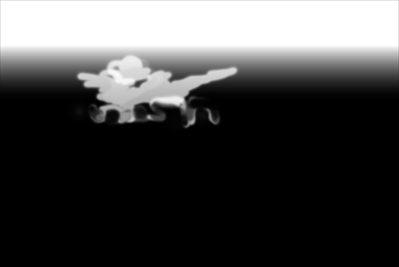Цифровая фотолаборатория
Устранение блика. Фильтр Lens Flare в Photoshop отлично имитирует блики от объектива. Между тем гораздо чаще приходится не вставлять их в изображения, а, наоборот, удалять и фотография на рисунке 8.19 прекрасный тому пример. Если вам интересно, пятый слева – Брюс.
увеличить изображение
Рис. 8.19. Изображение с бликом от объектива (Хотя небо было облачным, луч солнца все же отразился от линзы, вызвав понижение контраста в центре изображения)
Прежде всего поднимем контраст в области блика. Для этого на корректирующем слое Curves мы сформировали S-образную кривую, а чтобы ограничить ее воздействие центром изображения, создали слой-маску из радиального градиента. Закрашивая слой-маску белой кистью, мы добавили контраста и дереву слева (см. рис. 8.20).
Для повышения контраста мы создали корректирующий слой Curves и сформировали S-образную кривую, затем маскировали слой радиальным градиентом и в некоторых местах закрасили слой-маску кистью
Теперь поднимем контраст в небе. Создадим новый корректирующий слой Curves в режиме наложения Multiply и маскируем его линейным градиентом, чтобы ограничить эффект верхней частью изображения. Настроим кривые для повышения контраста в светах и устранения дисбаланса цветов неба (в нем есть пурпурный оттенок). Закрашивая слой-маску белой кистью, сделаем более контрастными лица людей слева.
Мы создали новый слой Curves в режиме Multiply и маскировали его линейным градиентом, закрасив также некоторые участки кистью, чтобы ограничить воздействие эффекта слоя верхней частью изображения. Кривые помогли поднять контраст и восстановить баланс цветов
Осталась еще одна проблема – некоторые молодцы в центре слишком уж краснолицые. Исправим это с помощью слоя Hue/Saturation. Мы понизили на 25 пунктов общую насыщенность, затем скопировали сюда радиальную маску из первого слоя Curves: это ограничит эффект понижения насыщенности центром изображения. (Чтобы скопировать слой-маску, активизируйте корректирующий слой, комбинацией клавиш (Command)+(A) выделите все и нажмите (Command)+(C) ). Наконец, закрашивая белой кистью слой-маску, мы кое-где восстановили насыщенность шотландок.
Мы добавили слой Hue/Saturation и понизили общую насыщенность на 25 пунктов, затем маскировали его тем же радиальным градиентом, что и в слое Curves. Затем закрасили слой-маску белой кистью для восстановления насыщенности юбок
Страшно даже подумать, насколько мучительным было бы редактирование такого изображения без корректирующих слоев. В "плоском" файле вся эта правка с тщательным формированием выделений, настройкой и применением к ним кривых, изменением насыщенности чрезвычайно затруднительна, если вообще возможна.
Извлечение невидимых деталей. Команда Channel Mixer – не самое простое и понятное средство цветокоррекции, но пример на рис. 8.23 являет собой тот случай, когда она оказывается очень удобной. Тени здесь выглядят сплошной кляксой, однако синий канал содержит гораздо больше деталей, чем другие. Мы можем извлечь эти детали, вставив содержимое синего канала в остальные. Работать будем на корректирующем слое и через слой-маску, чтобы воздействовать только на тени.
Тени здесь выглядят однотонной массой
Тени выглядят как сплошные темные области, но анализ отдельных каналов показал, что синий содержит больше деталей, чем красный и зеленый
Мы создали корректирующий слой Channel Mixer и нарисовали слой-маску, которая должна ограничить воздействие только на тени. Для формирования слой-маски использовалась кисть, но можно было обратиться и к команде Color Range. Содержимое красного и зеленого каналов мы на 90 процентов заменили содержимым синего и получили изображение на рис. 8.24.
С помощью корректирующего слоя Channel Mixer и слой-маски мы на 90 процентов заменили содержимое красного и зеленого каналов содержимым синего, что позволило извлечь скрытые детали
Чтобы получить конечное изображение на рис. 8.25, мы создали слой Hue/Saturation и скопировали слой-маску со слоя Channel Mixer, затем повысили насыщенность. Поскольку все три цветовых канала теперь почти одинаковы, цвета в них осталось очень мало и мы, не стесняясь, подняли насыщенность до 68 процентов. Это позволило немного восстановить цвет, и тени уже не выглядят бледными.
С помощью корректирующего слоя Hue/Saturation и слой-маски из Channel Mixer мы подняли насыщенность, восстановив цвета в тенях, а то они были слишком уж нейтральными